3 moduri de a automat de calculator de închidere în Windows Scheduler, linia de comandă, cronometre
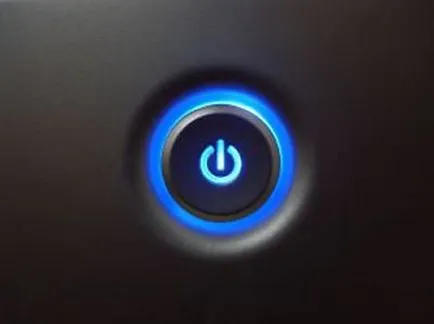
De exemplu, ați pus în fișierul de descărcare, și sa dus la culcare, după stabilirea off pentru durata presupusei finalizarea procesului de boot. Ca rezultat, și descărca fișierul, iar calculatorul este oprit la timp.
PC-ul de închidere automată planificator
Oprirea automată este configurat cu instrumente standard ale sistemului de operare. Efectuați următoarele:
faceți clic pe Start, tip (în Windows 10, introduceți "Taskschd.msc") în interogarea caseta de căutare "Task Scheduler"
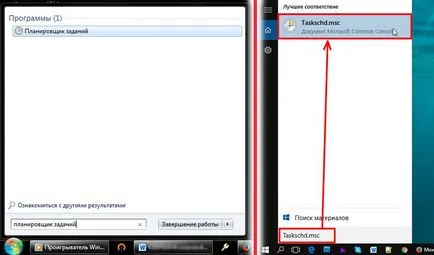
Faceți clic pe „Creați o sarcină“
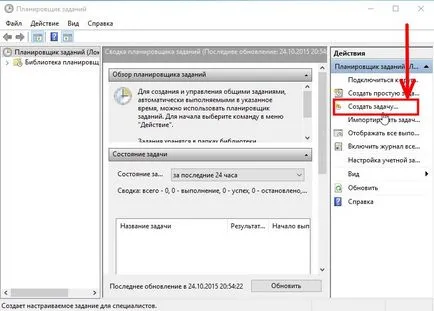
Introduceți orice nume de proces și bifați „Run cu cele mai mari privilegii“ în cazul în care funcția este dezactivată;
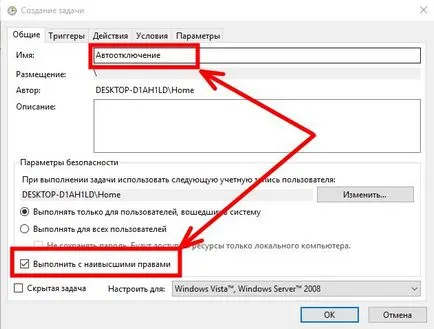
deschide secțiunea „Trigger“ și faceți clic pe „Create“
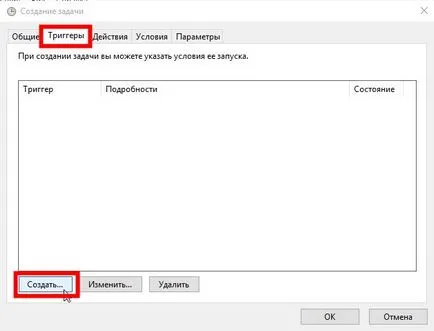
specifică durata lucrărilor sarcinii și să specifice începutul punerii sale în aplicare. Aici având în vedere frecvența dorită de oprire automată
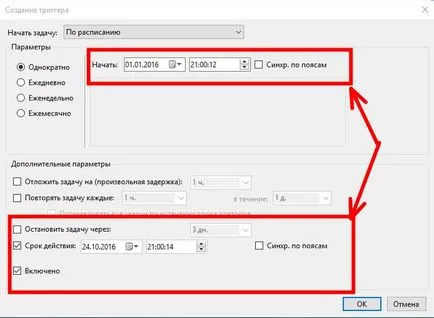
fila „Acțiuni“ și faceți clic pe „Create“
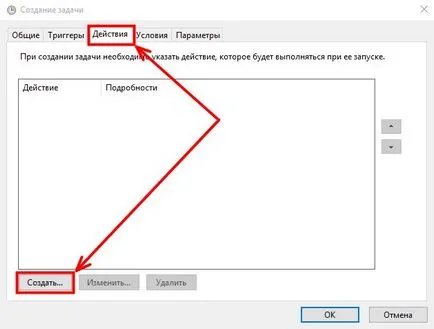
Introduceți "Programul" șir de următoarea comandă: "C: Windows \ System32 \ shutdown.exe" din secțiunea "Adăugați argumentele" enter "-s" (fără ghilimele). Din acest motiv, atunci când ieșiți pentru Windows 10 va închide aplicațiile de funcționare
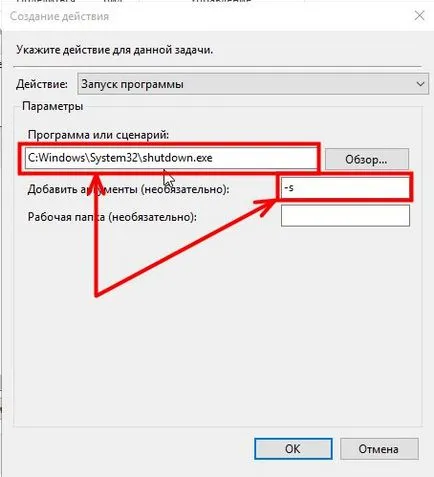
Deschideți secțiunea „Stare“, bifați opțiunea „Start sarcina atunci când computerul este inactiv.“ Setați timpul dorit și activați „Recycle la reluarea de mers în gol“;
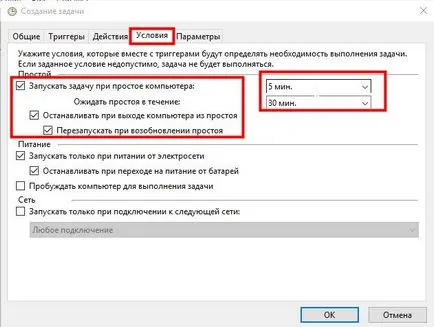
Deschideți „Opțiuni“ și activați „Dacă execuția eșuează după repornire.“ Aici specificați timpul după care sarcina de a re de pornire. Pune-10 sau 30 de minute.
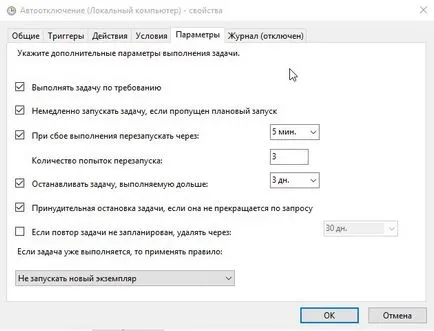
La final se va apăsa OK, și funcția de oprire este activată.
Oprit automat calculatorul prin intermediul liniei de comandă
Metoda este adecvată pentru o singură setările Windows la închidere automat după timpul dorit. Efectuați următoarele:
Apăsați combinația de taste Win + R închidere introduceți -s -t 1200. În acest caz, comanda „1200“ - numărul de secunde, după care computerul se oprește. Înlocuiți valoarea în secunde și faceți clic pe butonul Enter.

Pentru a anula oprirea automată, face același lucru prin înlocuirea comanda menționată anterior următoarele: -a închidere.
cronometre Software-ul pentru a porni automat calculatorul
Există multe aplicații care vă permit să personalizați oprirea automată a computerului printr-o interfață grafică de utilizator familiară.
Oprire!
La prima interfață de cunoștință se pare complicat și supraîncărcate. De fapt, doar ai nevoie de el „pentru a face prieteni“. Utilitate oferă mai multe secțiuni.
Cronometre. Aici vom defini oprire, repornire, sau du-te în modul standby / sleep.
În blocul „Timer Standard“ poate seta calculatorul pentru a opri la un anumit moment, sau la terminarea numărătorii inverse (utilizator) sau după un sistem de operare timp de inactivitate prestabilit.
timer dependent de Winamp“. Software-ul este legat de popular media player-ul Winamp. Utilități pot fi monitorizate din player.
De exemplu, sistemul poate fi setat după o anumită cantitate de compoziții de joc sau după redarea ultima poziție a listei de redare. Iubitorii de funcții adormi la muzică (a se vedea. De ce nu există nici un sunet pe PC sau laptop).
CPU-dependent timer. Aplicația reglează starea procesorului. De exemplu, instrumentul poate fi configurat pe un sistem de închidere, atunci când depășește sarcina admisibilă pe procesorul (a se vedea. Cum de a selecta cel mai bun procesor) pentru o perioadă de timp predeterminată.
Internet-dependente cronometru. Funcția este utilă pentru utilizatorii care descarcă în mod regulat fișiere mari din rețea. Software-ul poate fi configurat pentru oprire / activa modul de repaus după descărcarea fișierelor, etc.
Alte funcții. Utilitarul are un jurnal personalizabil și alte funcții utile.
Programul poate fi configurat pe computer în modul de hibernare și apoi trezirea pe un program. Posibilitățile built-in Scheduler proiectat pentru a fi utilizat pe săptămână. Acesta oferă funcția de pornire a aplicației, împreună cu Windows (pag. Cum pot dezactiva programele de pornire Windows).
Hibernarea poate fi comparat cu „letargie“. Spre deosebire de modul de adormire, hibernare după finalizarea proceselor de sistem de bază (chiar mai rece se mai face zgomot) și computerul arata ca un complet deconectat.
Înainte de a intra informații despre starea sistemului de hibernare este modul stocat. La trezire toate procesele sunt restaurate.
Important! Pentru a Hibernate lucrat în setările BIOS, trebuie să activați mai întâi modul S3 (a se vedea. Cum de a intra în BIOS pe computere și laptop-uri).
Înainte de a utiliza utilitarul localizați secțiunea de gestionare a energiei din Control Panel, deschideți setările modului de somn, și pentru a permite utilizarea cronometre de trezire. În caz contrar, cererea nu va fi în măsură să se trezească sistemul pe program.
Modest în programul său funcțional ocupă un spațiu minim pe hard disk și nu are nevoie de pre-instalare. Aplicația este capabil să facă următoarele:
off / repornire / traduce în modul de repaus, computerul la un moment dat;
termina forțat procesele selectate de utilizator;
scade treptat volumul;
rula programul de utilizator prin intermediul comenzii rapide.
În mod forțat aproape toate programele care rulează (a se vedea. Ce programe sunt necesare pentru calculator).
Înainte de a închide programul va afișa un sistem de notificare. Utilizatorul va avea 10 de secunde pentru a anula evenimentul viitor.
Programul nu necesita instalare.
instrument în miniatură, cu două funcții principale:
1. opriți computerul la un moment dat;
2. Finalizarea sesiunii după un anumit interval de timp.
Timpul este setat cu cursoarele - singurul decor modest interfață minimalist.
Acum, că știi cum să configurați Windows 10 pentru a închide linia de comandă, Task Scheduler și programe populare terțe părți. Selectați opțiunea dorită, apoi urmați instrucțiunile corespunzătoare și totul se va dovedi.